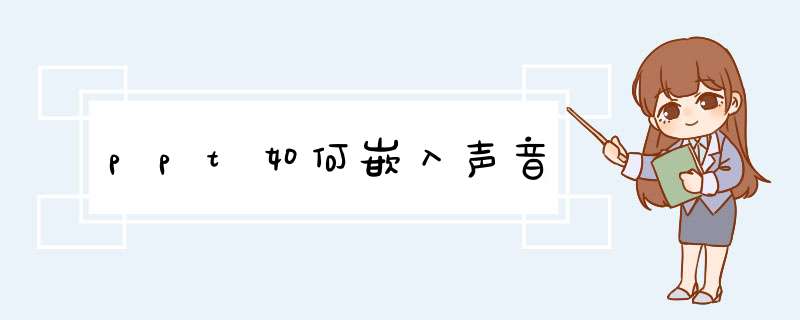
1、打开一个需要添加音频的PPT文件。
3、在插入选项中找到音频选项。
4、点击音频选项中的嵌入音频选项。
5、在d出的对话框中选盯竖择需要的音频文件,点击打开。
6、即可在PPT页面中插入音频,在页面中显示出小喇叭图标。
方法如下:
工具/原料:电脑华硕A456U,win10系统、PPT软件。
1、打开PPT,这里值得提醒的是,每个PPT都有自己的主题风格,所以你所选择的音乐一定要符合你的PPT主题,这样才能让观众从视觉和听觉上同时得到满足。
2、PPT最上方任务栏有一系列任务标签,这是我们制作PPT的最重要工具,无论想要得到哪种效果,都不开这些任务标签。现在我们想插入声音,所以点击插入按钮。
3、镇察神接下来声音路径的选择对话框,在这里找到事先保存好的声音,注御亏意声音的格式,通常是MP3格式,如果格式不对会影响以后以后的 *** 作。确认完毕后,点击打开。
4、如果是第一次使用PPT,可能会出现下列对话框,让不懂英语人看着头疼,这没野个时候不要着急,点击OK就可以!
5、声音插入后,会有相关设置提醒。按照自己需求选择 “自动播放”或者“单击时播放”。自动播放是幻灯片开始放映就播放音乐,”单击是播放“是幻灯片放映后需要人为的点击才播放。
6、点击PPT中小喇叭图标,会有一系列设置项目,根据自己需要可以调节音乐进度,调节声音大小,以及小喇叭图标隐藏等等设置,根据自己需要设置即可。
1、选中文本框,点击添衫指加动州茄画,给文本框添加一个出现动作。
2、点击动作后的倒三角,选择效果选项。
3、在声音一栏中选择自己想要的声音效果或迹配,然后动画文本选择按字母,点击确定即可。
欢迎分享,转载请注明来源:内存溢出

 微信扫一扫
微信扫一扫
 支付宝扫一扫
支付宝扫一扫
评论列表(0条)